Prywatność i wygoda
Internet Explorer 11, który jest częścią interfejsu Windows 8.x, oprócz nowego wyglądu ma kilka naprawdę przydatnych funkcji. Jedna z nich ułatwia zapoznawanie się z treścią wyświetlaną na przeglądanych stronach. Tak zwany tryb do czytania usuwa z witryny zbędne elementy, np. banery, paski reklamowe, i prezentuje jedynie treść. W drugim warsztacie nauczysz się korzystać z tego trybu. W trzecim natomiast dowiesz się, jak ustawić ochronę swojej prywatności.

Przesuń kursor do prawego dolnego rogu ekranu, tak by pojawił się pasek boczny. Kliknij polecenie Ustawienia. Następnie na kolejnym pasku kliknij komendę Zmień ustawienia komputera. Na ekranie ustawień wybierz kategorię Komputer i urządzenia.

Kliknij po lewej stronie ekranu polecenie Ekran blokady, a potem przesuń suwak Odtwórz pokaz slajdów na ekranie blokady w prawo, do położenia Włączone. W oknie konfiguracyjnym pojawi się nowa grupa funkcji. Poniżej suwaka są wyświetlane katalogi, z których system pobiera obrazy do wyświetlania pokazu. Kliknij przycisk Dodaj folder, by dodać własny katalog ze zdjęciami.
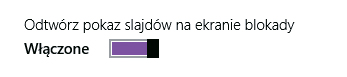

Korzystając z okna eksploratora, wskaż odpowiedni folder na dysku. Pamiętaj, że nowy interfejs wymaga pojedynczego kliknięcia do przemieszczania się między obiektami, a nie dwóch, jak w tradycyjnym pulpicie. Zaakceptuj swój wybór przyciskiem Wybierz ten folder i potwierdź przyciskiem

Poniżej dostępne są dodatkowe opcje konfiguracyjne. Pierwszy z suwaków (1) uwzględnia na liście folderów katalogi z aparatu oraz dysku internetowego OneDrive, drugi (2) powoduje, że zdjęcia o niewłaściwych proporcjach nie będą wyświetlane.
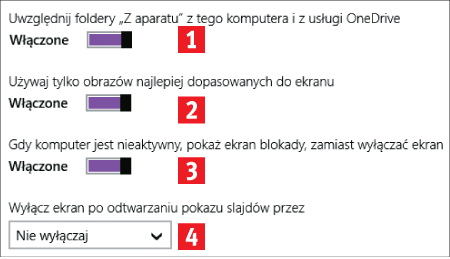

Jeżeli ekran blokady ze skonfigurowanym pokazem slajdów ma zastąpić funkcje wygaszania ekranu w czasie bezczynności, przesuń suwak (3) do pozycji Włączone. Gdy jednak chcesz, by po upływie kolejnych minut nieużywany system zastosował opcję oszczędzania energii i wygasił ekran, odpowiedni czas ustawisz na liście (4).

Wprowadzonych zmian nie musisz zatwierdzać. Zamknij okno konfiguracyjne za pomocą przycisku X na belce programu, którą wyświetlisz, przesuwając kursor do górnej krawędzi ekranu.






